
⚠️溫馨提示:
- 過去績效不代表未來績效,本文僅供教學研究,請勿依此操作,任何行為敬請自行負責。
前置工作:
敬請讀者需先閱讀此文:
Power Automate Desktop 桌面版-以Line Notify為例,
再進行以下操作。
準備項目:
下載檔案:5日線與10日線Excel檔與5日線與10日線之指令文字檔
- XQ(保持登入,免費版或付費版皆可)
- PowerAutomate Desktop 桌面版(以下簡稱PAD)(官網載點 、點此立即安裝)
- Line Notify 密鑰(如何取得請看此文:Power Automate Desktop 桌面版-以Line Notify為例)
- 本文範例檔(下方兩個檔案都要下載)
前言
看盤軟體例如:XQ、Yeswin,雖然能夠人工讀取最新行情,但是對於大部分的民眾,最大的困擾是不能時時刻刻盯盤。因此本文介紹一種自動化軟體PowerAutomate Desktop 桌面版(以下簡稱PAD),PAD可以透過自動化來抓取股票的最新行情,在行情觸發時以Line進行通知。本文教學主要著重在策略的自動化,若讀者有自訂策略,且能理解本文自動化程式內容,也能自訂自動化通知及下單。本文以市場常用的長線策略:5日線與10日線為例,此策略非高頻交易,比較適合不用盯盤的上班族。
建立和設定自動化新流程
- <註> 根據文章五日線與十日線之策略,因為智原(3035)、聯詠(3034)、工信(5521)、聚陽(1477)、彰銀(2801)這五檔個股在回測時的勝率和報酬率是很高的,因此本文Excel檔以此為例。
⚠️ 不同時期會有不同績效,過去績效不代表未來績效,讀者測試也許與本文不同。
在PowerAutomate建立一個新流程。
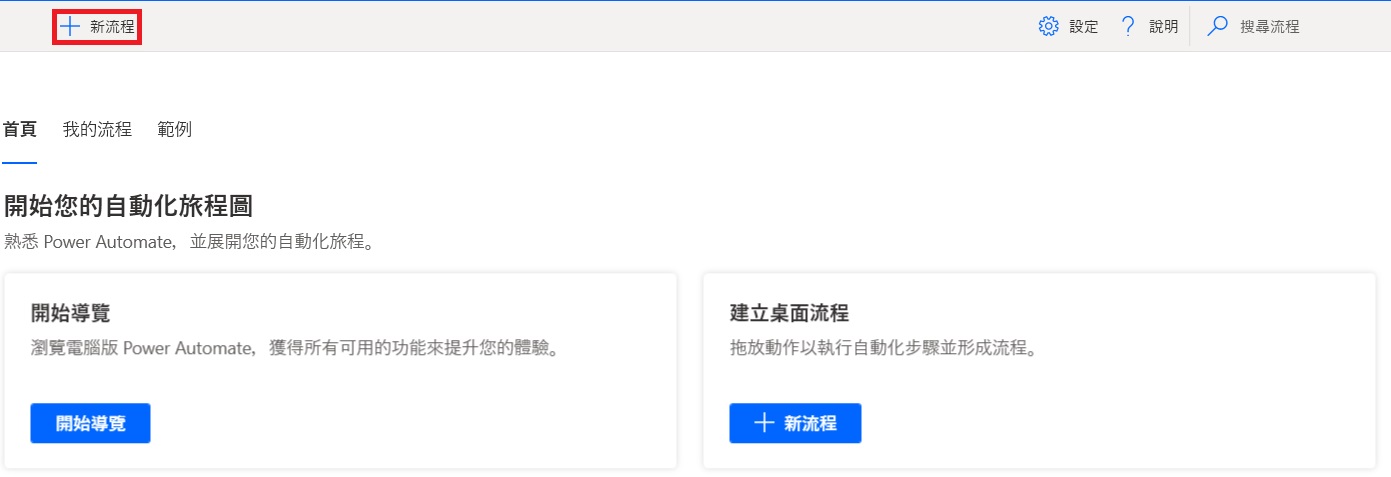
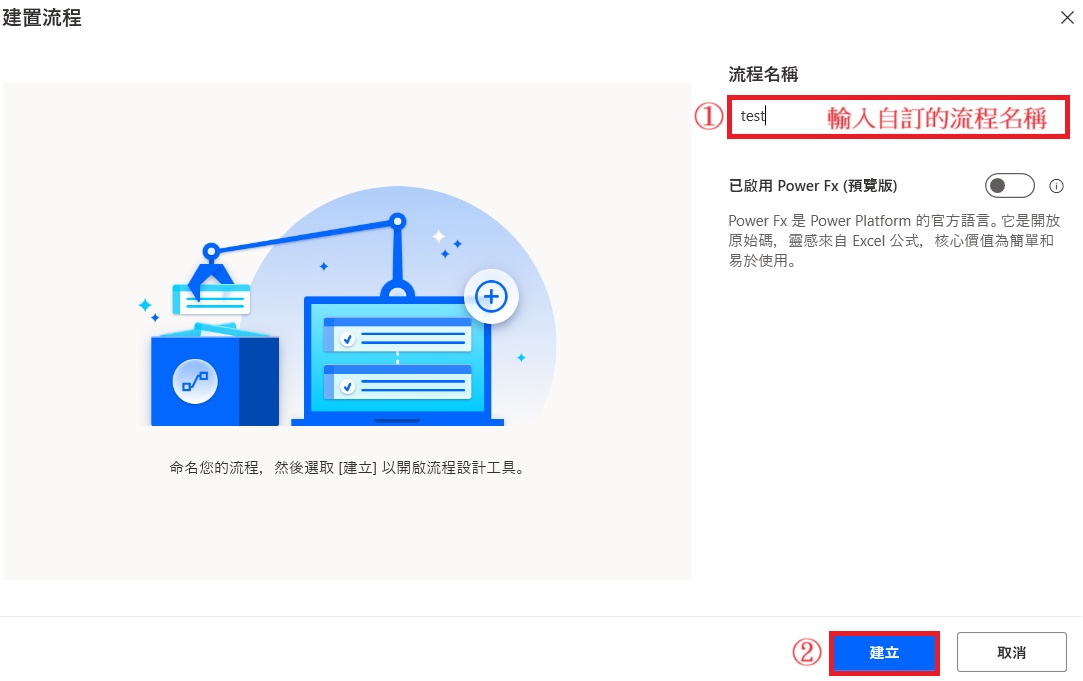
建立後開啟指令文字檔,然後全選裡面的所有文字(快捷鍵:Ctrl+A),然後按右鍵複製(快捷鍵:Ctrl+C),至PowerAutomate流程點擊中間視窗一下再按右鍵貼上(快捷鍵:Ctrl+V)。
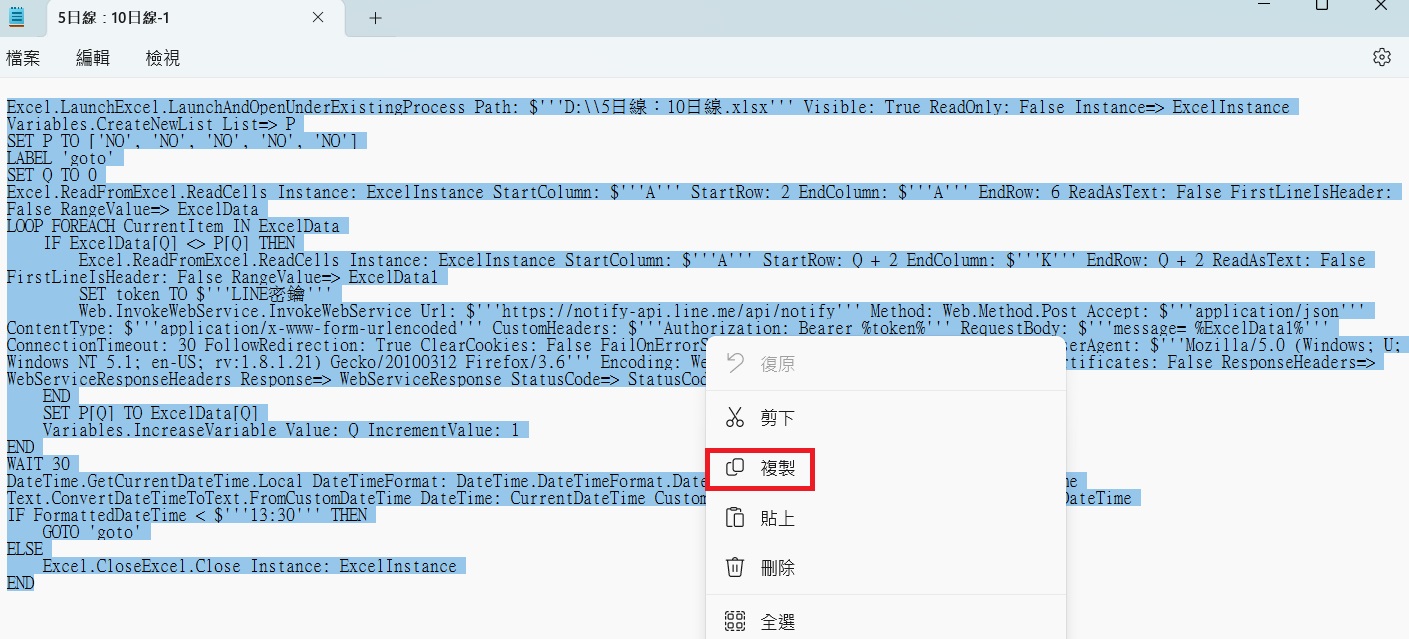
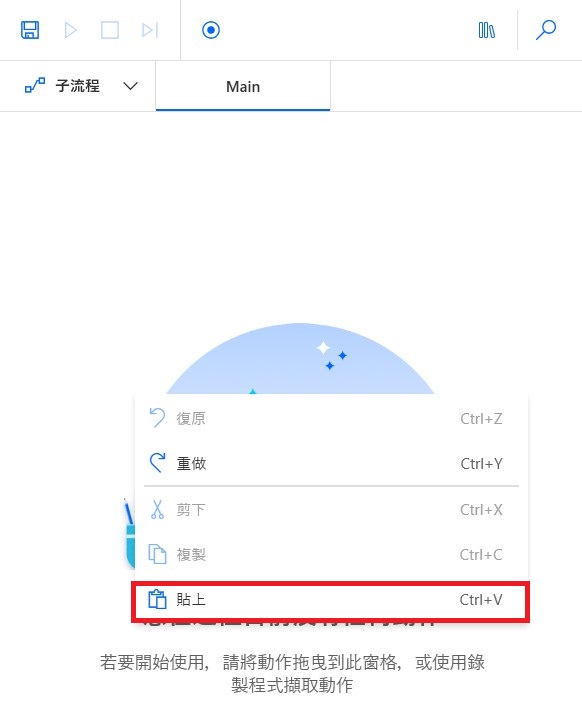
就會出現以下的流程步驟畫面:
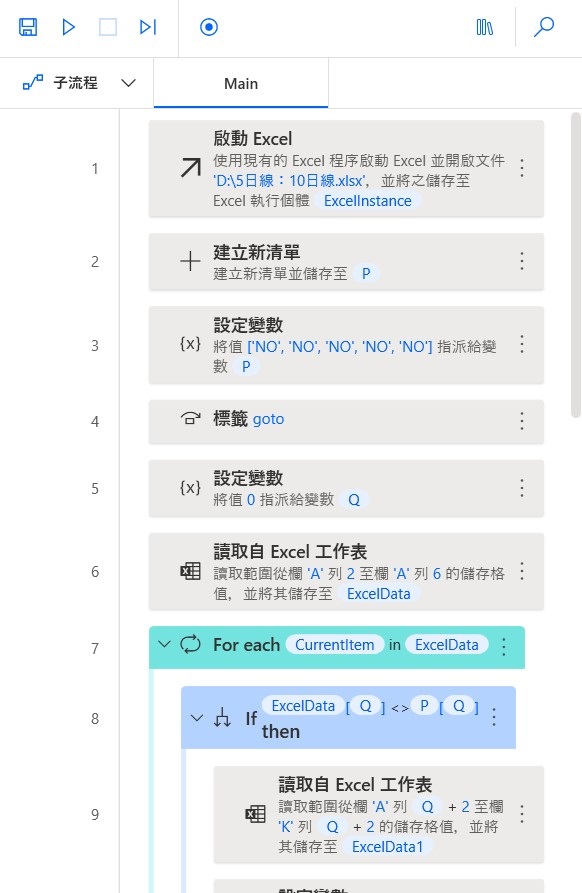
上方第一行的檔案路徑為D槽,因此要下載的表格檔案移動至D槽,若不是儲存於D槽,請改成本Excel檔存檔路徑,例如本例改為C槽,修改完之後按下儲存。
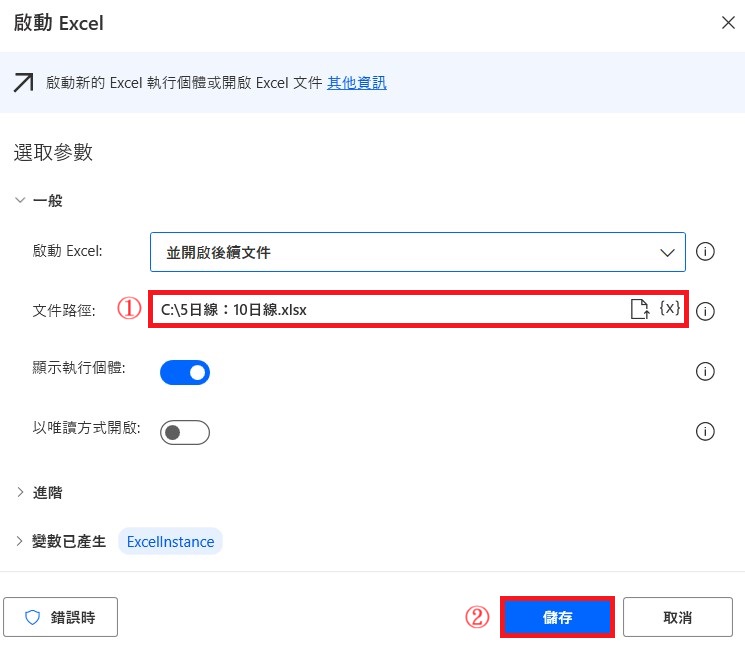
第十行要改成讀者自身的Line Notify密鑰
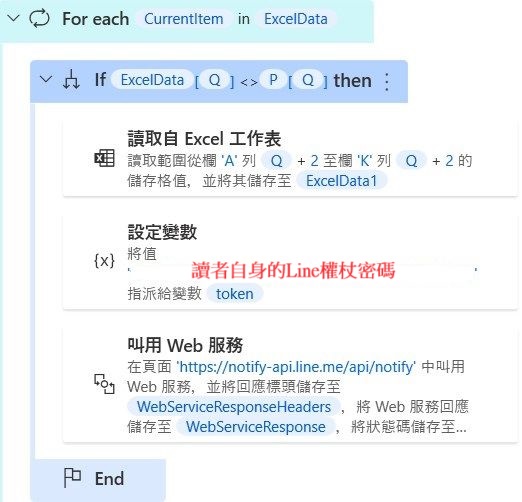
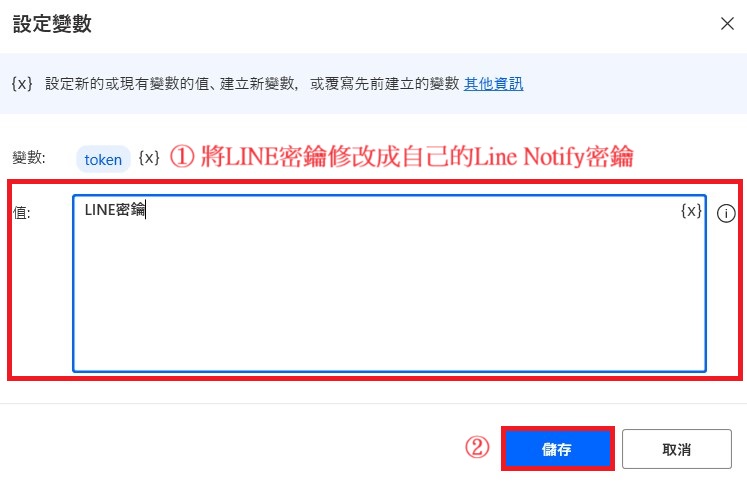
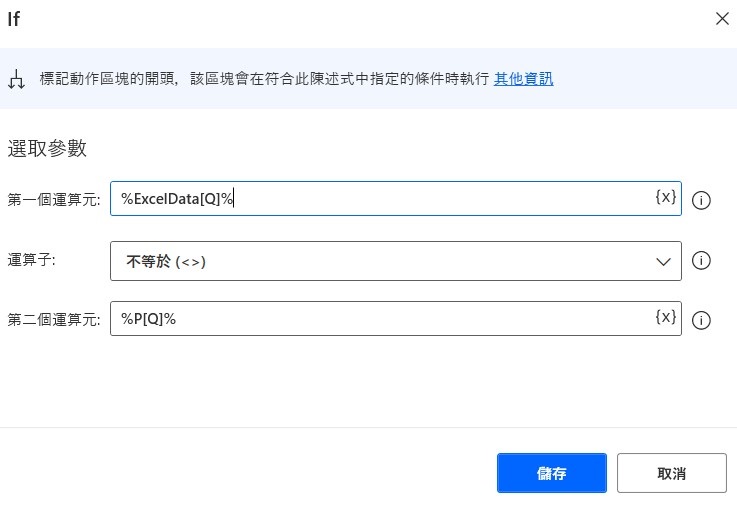
可在第16行修改等候秒數。(每個迴圈間隔30秒)

讀者可以自行修改等待時間。(時間越短,迴圈就越頻繁,電腦消耗資源越大)
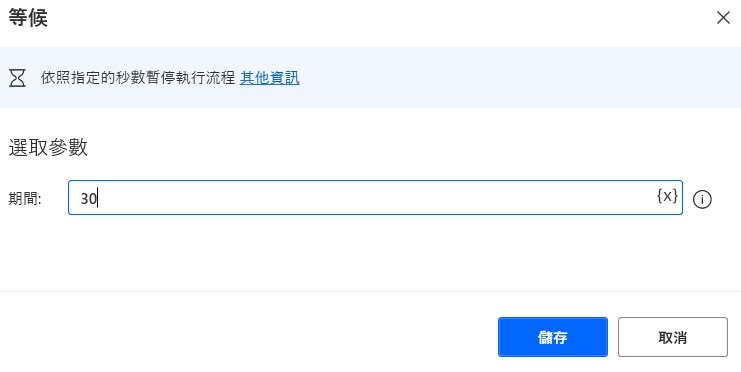
設定完之後,記得要點擊儲存。
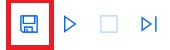
啟動自動化流程
PAD執行步驟
1. 最新行情是由DDE自動載入。其中,量比不是自動產生,為額外自行新增之欄位,從此容易得知是否觸發大量,公式為:最新總量/5日均量。下圖以智原(3035)的量比為例:
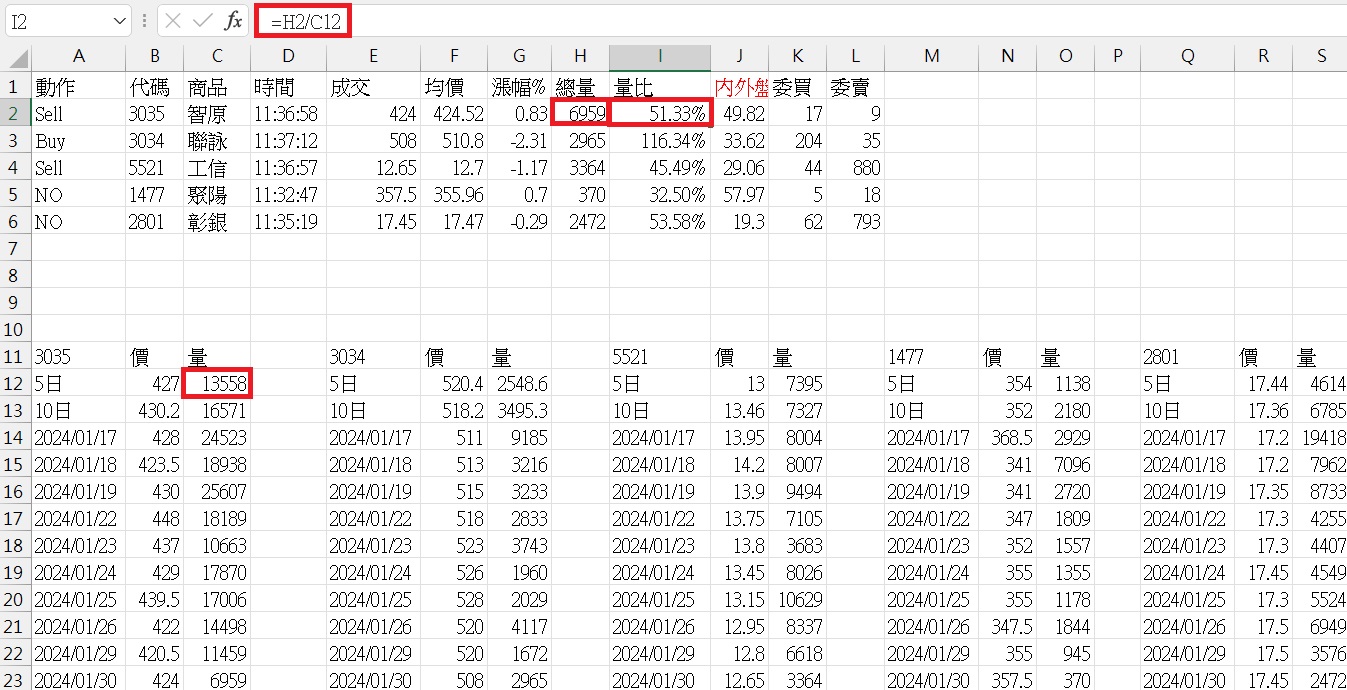
2. PowerAutomate會自動開啟Excel檔案,Excel檔案包含了最新行情和歷史檔案。而下圖的A欄是由最新行情判別是否需要動作的買賣訊號,其中,Sell為賣、Buy為買、NO為不操作,策略為5日線與10日線之條件。本檔案只適合五日線與十日線之策略,如需其他策略,則須另行設定。
因為本程式限定只能5個標的,若讀者其他標的,為了方便起見,請把原標的取代掉。取代方式請參考此篇文章:XQ全球贏家-以DDE與RTD為例
3. PAD則依照A欄的訊號判別是否發出Line通知。Excel在盤中的時候會跟著最新行情來進行跳動,如果行情改變的話,A欄也會改變。
在PAD自動開啟Excel檔案時,一開始A欄所顯示的是之前檔案的保留動作,會隨著最新行情同步變動。下圖為最新行情,紅色框框是由最新行情判別是否需要動作的買賣訊號之A欄:
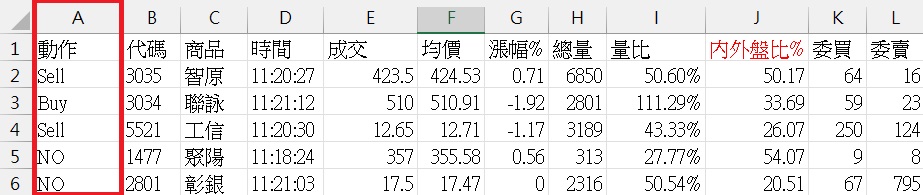
下圖為歷史檔案:
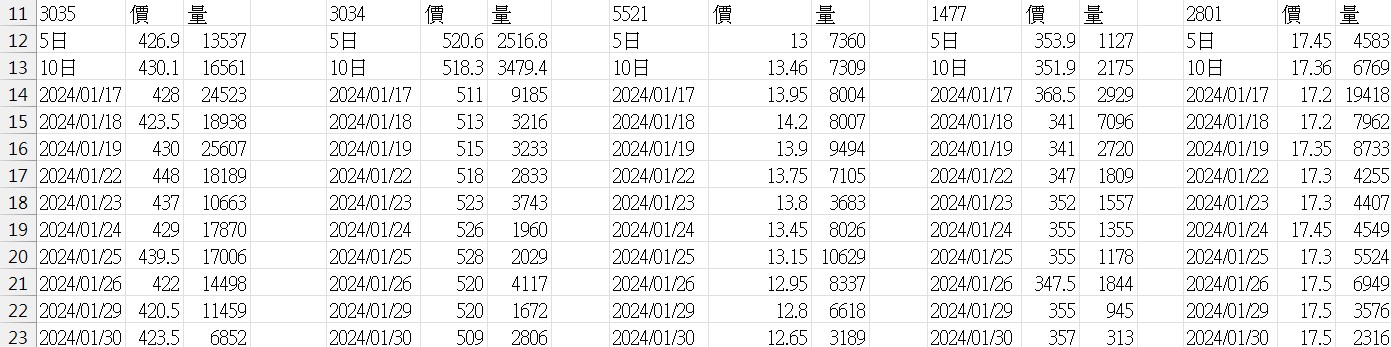
若需歷史檔案,如筆者的下載檔案。如上圖所示,詳細的歷史資料操作方式請參考詳細的教學:「XQ全球贏家」_「DDE功能_使用公式輸入」
若單純5日線與10日線,再加上成交量,效果會更顯著,但若依照五日線與十日線之策略中的2倍成交量,本Excel檔之觸發時間會變得很長,且觸發次數會變得很少。因此本文修改為總量大於5日均量的一倍量。如果讀者期望保持原2倍量,則A2欄位至A6欄位皆需修改,下圖以A6為例:
修改後,總量大於5日均量的一倍量:
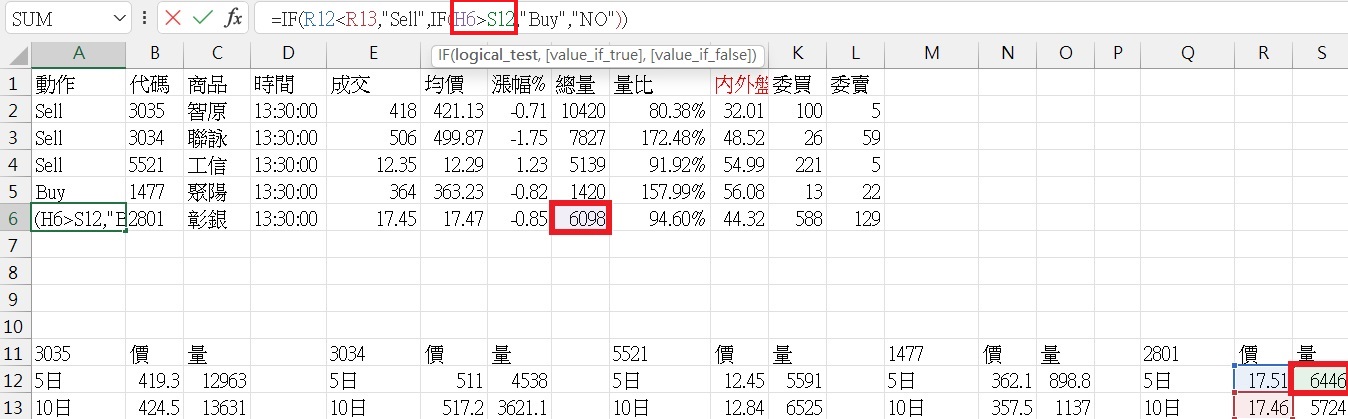
尚未修改前,總量大於5日均量的兩倍量:
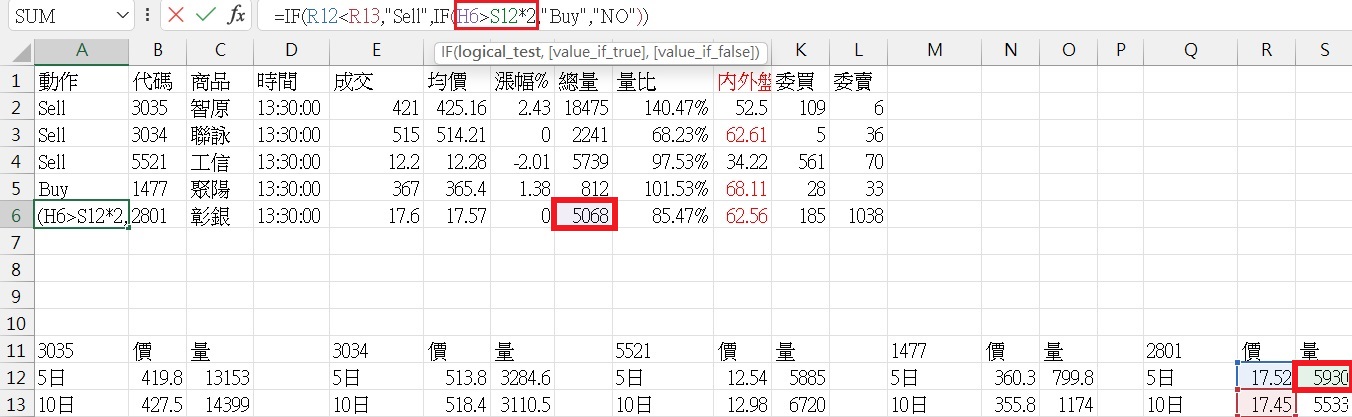
接著就可以啟動流程。
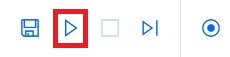
4. 第一次迴圈:由開啟Excel時的A欄來決定,只要非NO(不操作),也就是Buy(買)或Sell(賣)之標的,都會發出Line通知。
下圖為Line Notify傳送訊息至Line,訊息內的各個數字代表的是本Excel檔的第一列標題:
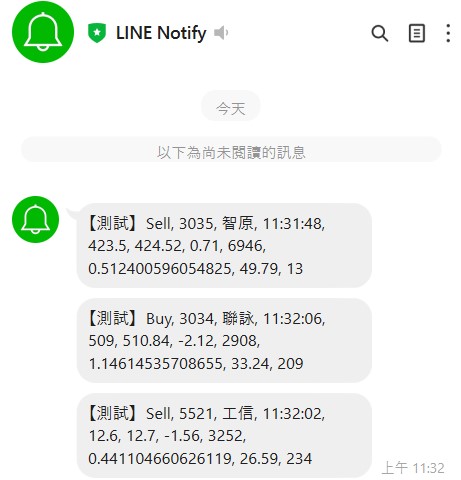
5. 每個迴圈都會遍歷整個標的,如同本檔案Excel的五個標的,一直循環執行。
6. 每隔30秒進行一次迴圈分析。
7. 第二次迴圈後,只有在A欄訊號變更時,才會發出Line通知。
8. 直到13:30收盤,PAD自動關閉Excel。
Excel檔案與PowerAutomate不同步之解決方式
手動點開Excel檔時,會出現以下提醒訊息,但執行PowerAutomate流程時,PowerAutomate不會管這個訊息,PowerAutomate會依照預設(預設為不要更新)。因此從PowerAutomate執行流程時出現的資訊都會是舊的資料。
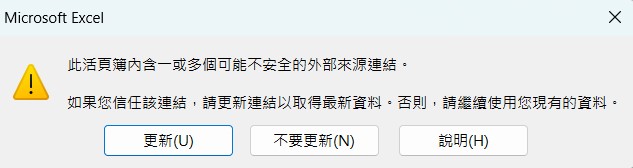
筆者於2024年1月3日用PowerAutomate執行流程開啟此檔案,日期卻還停留在2023年12月22日的資料,並沒有同步成2024年1月3日的資料。
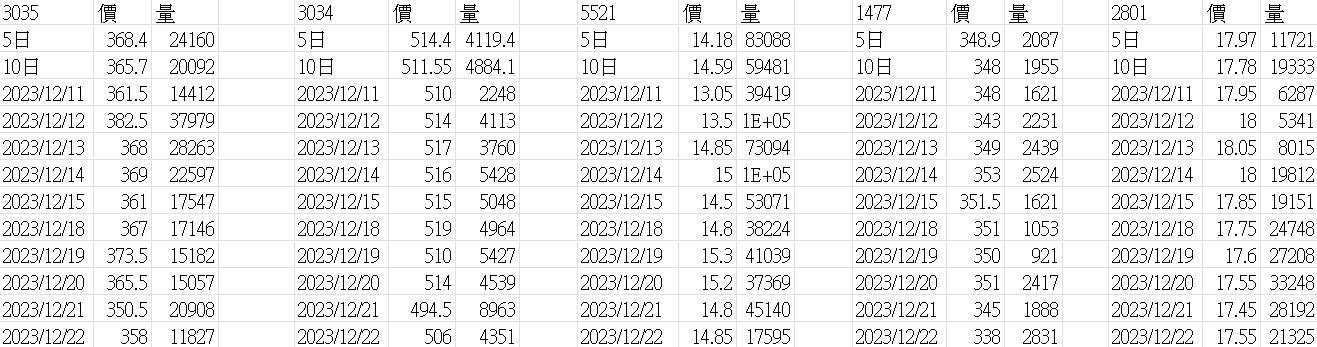
因此,要點資料中的編輯連結這邊去更改設定。

點擊啟動提示
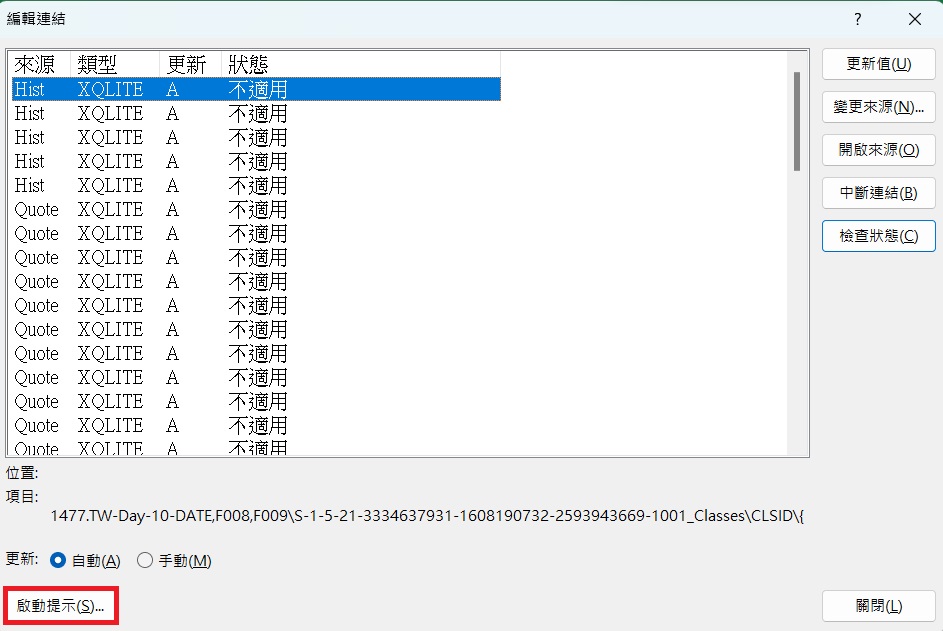
- 若看不見啟動提示的話,可以直接按Alt+S(Excel快捷鍵),一樣會出現啟動提示的訊息框。
預設是讓使用者選擇是否要顯示提醒,但因為PowerAutomate會依照這邊的設定且不理會提醒,因此這邊要修改成不要顯示提醒並更新連結。如此一來,PowerAutomate在執行時便會自動更新連結,日期與相對應的價與量才會自動更新成最新的。
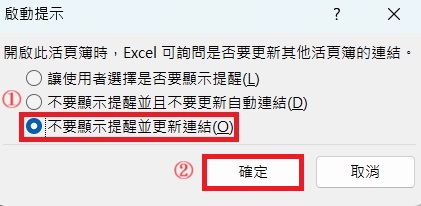
設定完後,再到PowerAutomate執行一次,就會發現Excel抓得到2024年1月3日的最新資料了。
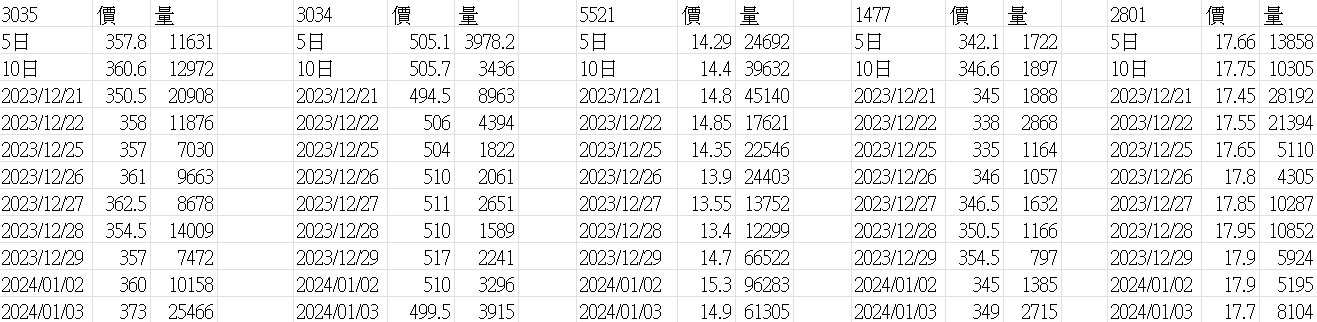
休息一下走得更遠
如上為本研究大數據分析,歡迎先進來信批評指教。
最後希望本站對您能所幫助,您的來訪、分享、支持、打賞是本站成長進步最大的動力。
溫馨提示:本研究僅為教學研究,藉此成長進步,增長知識常識,請勿據此操作。




